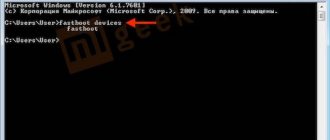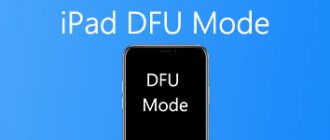«У меня iPhone 7, и он случайно перешел в режим DFU… Я не могу найти простой способ выйти из режима DFU…»
«Мой iPad завис в режиме DFU и не восстанавливается, может ли кто-нибудь помочь?»
Что такое режим DFU? Ну, DFU означает Обновление прошивки устройства, которое используется во время обновления или понижения iOS. Ничего не осталось, кроме логотипа Apple на черном экране вашего iPhone, iPad или iPod.
Это немного отличается от Режим восстановления iPhone, который имеет логотип iTunes, застрявший на неотвечающем экране. Когда ваш iPhone застрял в режиме DFU, сенсорный экран отключен, и вы ничего не можете сделать. Успокойся и будь терпелив, чтобы попробовать следующие шаги выйти из режима DFU легко и безопасно.
- Часть 1. Принудительная перезагрузка устройства iOS для выхода из режима DFU
- Часть 2: Как вывести iPhone / iPad / iPod из режима DFU через iTunes
- Часть 3. Выход из режима DFU с помощью программного обеспечения iOS System Recovery (Safest)
- Часть 4: Часто задаваемые вопросы по выходу из режима DFU
Часть 1: Принудительно перезагрузите iOS-устройство, чтобы выйти из режима DFU
Первое и наиболее популярное решение для исправления ошибок цифровых устройств — принудительная перезагрузка. Хотя перезагрузка iPhone / iPad / iPod является сложной операцией, многие люди доказали эту возможность. Другими словами, вы можете выйти из режима DFU на iPhone 7 и других моделях iOS успешно после перезагрузки устройства.
Шаг 1, Выключите iPhone / iPad / iPod
Поскольку Apple выпустила так много iOS-устройств, подробный метод перезапуска iPhone / iPad / iPod может отличаться, но вы все равно можете найти что-то общее.
Для пользователей iPhone 8 и более ранних версий iOS нажмите и удерживайте верхнюю или боковую кнопку, пока не появится слайдер. Что касается перезагрузки iPhone X, вы должны одновременно нажать боковую кнопку или любую кнопку уменьшения громкости, пока не увидите слайдер. Затем перетащите ползунок слева направо, чтобы полностью отключить устройство iOS.
Шаг 2, Перезагрузите iPhone, чтобы выйти из режима DFU без компьютера
Нажмите и удерживайте боковую или верхнюю кнопку еще раз, пока не появится логотип Apple. После этого ваш iPhone / iPad / iPod должен вернуться в нормальное состояние. Что касается людей, чей iPhone все еще застрял в режиме DFU или нуждается в выходе из режима DFU с неработающей кнопкой питания, вы можете попробовать другие решения ниже.
Входим в режим DFU
Существует несколько способов входа в это состояние, однако мы рассмотрим самые простые и доступные обычным пользователям, не имеющих профессионального навыка оперирования i-гаджетами. Перед началом ввода iPhone, необходимо запустить приложение iTunes и подключить своей iPhone через кабель к компьютеру. Выполнив это действие, переходим к процессу перевода в режим DFU:
- Первый способ. Ввести устройство при помощи этого способа довольно просто. Одновременно нажимаем на кнопки «Power» и «Home», держим их и ведем отчет до 10 секунд. Как только пройдут эти 10 секунд, отпустите кнопку «Power», но не отпускайте кнопку «Home». Вот и все, теперь ваш iPhone введен в нужное состояние обновления.
Рис.2 Перевод iPhone в режим DFU. Способ №1
- Второй способ. Ввести телефон при помощи этого способа не всегда удается новичкам, хотя среди профи он считается правильным. Вам необходимо будет выключить свой iPhone и подождать до тех пор, пока экран полностью не потухнет. Далее зажимаем клавишу «Power» и по истечении трех секунд зажимаем дополнительно клавишу «Home». После этого отсчитываем до 10-ти секунд и отпускаем клавишу «Power», но не отпускаем при этом «Home».
Рис.3 Пошаговый запуск режима DFU в iPhone. Способ №2
После выполнения первого или второго пункта на выбор, вы войдете в DFU. Просто так смотреть на устройство в этом режиме будет непродуктивно – экран будет полностью черным (на нем не будет никаких надписей). Вся необходимая для вас на данный момент информация находится на экране ПК, где в программе iTunes появится окошко, в котором будет написано, что ваш телефон находится в режиме восстановления.
Нажимаем единственную кнопку в этом окошке «Восстановить iPhone», и смотрим на экран своего i-устройства: если он также остается полностью черным, то все в порядке – можно будет приступить к обновлению прошивки; если экран аппарата загорелся и появился значок iTunes, то значит, вы что-то сделали неправильно, и iPhone теперь находится не в режиме введённого DFU, а в готовности к восстановлению.
Рис.4 Программа iTunes во время запуска режима DFU
Собственно после проведения процесса восстановления нужно как-то вывести телефон из этого состояния.
Часть 2: Как вывести iPhone / iPad / iPod из режима DFU через iTunes
Использование iTunes для выхода из режима DFU путем восстановления также является распространенным решением. Однако все ваши драгоценные данные iOS будут удалены и заменены последней резервной копией iTunes. Таким образом, дважды подумайте, прежде чем выйти из режима DFU с восстановлением iTunes. Ну, не забудьте сначала обновить iTunes до последней версии.
Шаг 1, Подключите iPhone к iTunes
Убедитесь, что ваше устройство iOS подключено к компьютеру с запущенным iTunes. Удерживайте и нажимайте кнопки «Домой» и «Питание» около 10 секунд, пока на экране не появится логотип Apple.
Затем отпустите две кнопки одновременно. Нажмите кнопку «Питание» немедленно, но продолжайте нажимать кнопку «Домой», чтобы перезагрузить ваш iPhone. Если это не работает, перейдите к восстановлению iPhone с помощью iTunes, чтобы выйти из режима DFU.
Шаг 2, Восстановите iPhone из iTunes, чтобы выйти из режима DFU
После того, как iTunes обнаружит ваше устройство iOS, выберите значок, представляющий ваш iPhone / iPad / iPod. Нажмите кнопку «Восстановить резервную копию» в iTunes, после чего вы сможете проверить соответствующий размер файла и данные, чтобы выбрать лучший. резервное копирование ITunes. Нажмите «Восстановить», чтобы выйти из режима DFU с помощью iTunes.
Примечание. Таким образом, данные вашего iPhone будут удалены и заменены восстановленной резервной копией iTunes.
Как вывести?
Когда компьютер распознает Айфон, к примеру, в состоянии обновления прошивки, для выведения гаджета из него следует сделать так называемый «холодный рестарт». Для этого нужно одновременно зажать и держать в этом положении около десяти секунд клавиши «Power» и «Home». Далее быстро нажать клавишу включения. На дисплее смартфона выплывет фирменный логотип – это будет означать, что iPhone загружается в привычном ритме.
Вполне возможно, что аппарат активирует постоянный восстановительный режим, выйти из него можно будет только с помощью специализированной утилиты, к примеру, это может быть iReb или же TinyUmbrella. Такие ситуации возникают очень редко, но если вдруг это произойдет, выход все равно есть.
На самом деле DFU в любом устройстве с операционной системой iOS очень полезен, потому как с его помощью можно восстановить нормальное состояние оборудования при любом сбое системы, сделать восстановление или перезагрузку ОС до необходимой версии. Если ваше устройство не желает включаться в традиционном привычном режиме или при обновлении и восстановлении прошивки из этого режима параметрами iTunes появляется ошибка, необходимо просто ввести девайс в состояние, описанное выше, и произвести все необходимые действия. Теперь вы знаете, как ввести Айфон в DFU режим, так что сможете сделать это самостоятельно, если возникнут сложности или вопросы, обращайтесь в комментариях, я постараюсь помочь.
Метки: ipod, iphone, dfu, прошивка, jailbreak, cydia
Комментарии 30
Было… Обязательно с другого компа пробуй. Я вот у друга восстанавливал
на сайте бей imei и узнаешь, что и как, разлочка стоит где то 2000 деревянных. sndeep.info/ru или www.imei.info/
скачай ту же прошивку что стояла ранее, и прошей на неё обратно, новее по ты на него уже не поставишь!
Я сначала пытался ставить 4.2.1 — не ставил, после пытался 4.2 — не ставил и писал (хотите сделать откат?) — в общем я вообще ничего не догнял, в общем даже не знаю что делать…((
лучше отдай тогда знающему человеку, там ничего сложного нет, скачиваешь прошивку та что была, заходишь в тунец зажимаешь кнопку shift, и нажимаешь обновить выбираешь её и никаких проблем быть не должно, обновиться по и с помощью redsn0w разлачиваешь, инфы в нете море, удачи)
В том то и днло, что Туней (всмысле при простом обновлении) выдаёт ошибку 1015 (то есть сликшом ранняя прошивка ставится), а если при скачиании прошивки с инета — он выдёт кучу разных проблем.
У меня было такое, попробуй на хр, у меня получилось.
напишите в личку imei код, может он действительно залочен?
Способ 3. 1] Если iTunes открыт, то закройте его и отключите i-устройство от компьютера. 2] Найдите на компьютере файл «hosts»: Mac OS X – Переход -> Переход к папке в Finder. Папка /etc/ Windows – C:WindowsSystem32driversetc – файл «hosts» 3] Откройте файл «hosts»: Mac OS X – с помощью TextEdit Windows – с правами администратора в Блокноте 4] Найдите и удалите строчку 74.208.105.171.gs.apple.com 5] Закройте файл (при выходе нужно сохранить изменения). 6] Подключите i-устройство к компьютеру. 7] Запустите iTunes. 8] Переведите свой i-гаджет в режим DFU – удерживайте кнопку блокировки в течение 3 секунд, не отпуская её нажмите и удерживайте домашнюю кнопку в течение 10 секунд. Теперь отпустите кнопку блокировки, но продолжайте удерживать домашнюю кнопку ещё 30 секунд. При появлении серого фона на дисплее устройства, кнопку можно отпустить. iTunes сообщит о том, что ваш девайс находится в режиме DFU. 9] Попытайтесь восстановить прошивку.
Для чего нужен DFU-режим iPhone
Как включить и настроить режим модема на iPhone
Режим DFU может понадобиться пользователю продукции компании Apple в случае возникновения различных технических сбоев и неисправностей, связанных с работоспособностью операционной системы. Наиболее часто такая необходимость возникает при обновлении устройств, когда единственным способом произвести апдейт текущей версии остается полная переустановка программного обеспечения.
Важно! При подобном способе восстановления на устройство загружается и устанавливается последняя доступная стабильная прошивка, откатиться к предыдущей версии в таком случае будет невозможно.
Несколько лет назад в интернете появилась новость, что устройства от компании Apple становятся «кирпичами» при использовании на смартфоне определенных символов индийского алфавита. Пользователи сталкиваются с режимом DFU для восстановления мобильных телефонов или планшетов при возникновении фатальных программных ошибок.
Способ 2
Если вы еще новичок, то будьте готовы к тому, что у вас может не получиться, с первого раза ввести телефон в нужный режим данным способом. Хотя профессионалы его считают единственным верным.
- Отключите iPhone полностью и дождитесь, пока подсветка дисплея не погаснет
- Зажмите кнопку включения и через три секунды нажмите на Home
- Посчитайте до десяти и отпустите кнопку включения, но продолжайте держать вторую клавишу
После использования одного из способов, вы попадете в режим DFU. Просто глядеть на гаджет будет не интересно, так как он показывает только черный экран. Вся нужная вам информация высветится только на экране компьютера, где iTunes оповестит вас о включении режима восстановления.
В высветившемся окне будет единственная кнопка — восстановление, ее и нажмите. Далее обратите внимание на дисплей гаджета, если он так и останется черным, то тогда все хорошо, если же высветится иконка iTunes, тоэто говорит о неправильных действиях и Айфон включился не в том режиме.
После ввода Айфона в режим восстановления, его после завершения всех дел нужно перевести обратно в обычный режим.
Причины, почему iPhone попадает в бесконечный Recovery Mode
- Ошибки при восстановлении.
- Ошибки при обновлении.
- Понижение прошивки.
- Программный или аппаратный сбой.
Как это получается, спросите вы, загнать iPhone в Recovery Loop не сложно, достаточно прервать восстановление, отсоединив устройство от компьютера или выполнить downgrade (понижение) прошивки. В обоих случаях ваше устройство «застрянет» в режиме восстановления и даже принудительная перезагрузка не поможет. Девайс после выключения все равно включится в Recovery Mode.
Чем отличается DFU-режим от Recovery Mode?
Как включить режим DFU в iPhone?
Нередко два этих состояния путают, поэтому стоит сказать об их различиях.
- При восстановлении телефон через Recovery Mode, на дисплее светится значок iTunes. Когда же вы заходите в режим DFU, то кроме чёрного экрана вы ничего не увидите
- Обновление в режиме DFU нельзя включить без iTunes, а вот Recovery Mode запускается без проблем
- Обновление можно запустить на Айфоне через аппаратные средства, то есть без непосредственно использования ОС, а восстановление только с ее использованием. То есть, если система у вас сломалась, то решить проблему вы сможете только путём обновления прошивки
Прежде чем использовать DFU
Режим DFU – мощный инструмент для возвращения iPhone к рабочему состоянию в случае системных ошибок. Однако не всегда в нем есть необходимость. Прежде чем устанавливать систему с нуля и лишаться всех данных (если нет резервной копии), попробуйте следующие способы.
Иногда достаточно принудительно перезагрузить устройство. На iPhone версии 6S и ниже перезагрузка осуществляется одновременным зажатием и удержанием кнопки Home и кнопки включения. На iPhone 7 – Кнопка Home и Кнопка уменьшения громкости. На iPhone 8, X, XS – 1 раз нажать на кнопку увеличения громкости, 1 раз на кнопку уменьшения и затем зажать кнопку включения. Удерживать до появления яблока на экране.
Если перезагрузка устройства не помогла, попробуйте режим восстановления. Так вы не потеряете личные данные (даже если нет резервной копии) и сможете восстановить устройство. Здесь все делается точно так же, как при перезагрузке устройства. Однако iPhone должен быть подключен к компьютеру через Lightning.
Важный момент. Перед подключением устройства к компьютеру, iTunes должен быть закрыт. Запустить его надо уже после подключения.
Что такое DFU-режим в iPhone или iPad
DFU – режим работы устройств на базе iOS, при котором телефон переходит в режим восстановления. При этом его нельзя путать с Recovery Mode – у них разные задачи и возможности. DFU расшифровывается как Device Firmware Upgrade, т. е. обновление программного обеспечения устройства. Правильнее будет его назвать аварийным режимом либо режимом восстановления. Именно такое название он и носит при подключении iPhone или iPad к компьютеру через iTunes. Переход в DFU позволяет избавиться от некоторых возникших при работе гаджета ошибок.
Что такое DFU-режим на устройстве Apple
Важно! DFU-режим предназначается для проведения процедуры обновления программного обеспечения устройства при возникновении различного рода ошибок.